
Tartalmak megosztásának biztonságos vezérlése Macen
Az Apple-eszközökön számos különböző módszerrel oszthat meg biztonságos módon tartalmakat másokkal. Minden egyes módszer esetében megtekintheti azokat a személyeket, akikkel tartalmakat oszt meg, ezenkívül igény szerint eltávolíthatja őket a tartalmak megosztásából a Macjén.

Ha iPhone-on, iPaden és Apple Watchon szeretné vezérelni a tartalmak megosztását, tekintse meg a következő részt: Tartalmak megosztásának biztonságos vezérlése iPhone-on, iPaden és Apple Watchon.
Tudja meg, hogyan: Egy alábbi feladat megtekintéséhez válassza ki a címe mellett található plusz gombot ![]() .
.
Az AirDrop fájlmegosztási beállításainak kezelése a Macen
Az AirDrop egy egyszerű módszert kínál, amellyel képeket, dokumentumokat és egyéb fájlokat oszthat meg egymáshoz közel lévő Apple-eszközök között. Az AirDropot beállíthatja úgy, hogy az Ön közelében mindenki megoszthasson tartalmakat, kizárólag az Ön kontaktjai oszthassanak meg tartalmakat, vagy senki ne oszthasson meg tartalmat.
Megjegyzés: A Csak kontaktok opció iOS 10, iPadOS 13.1 és macOS 10.12 vagy újabb rendszerrel működő eszközökön érhető el. Ha az eszközén régebbi verziójú szoftvert használ, és korlátozni szeretné azok körét, akik fájlokat küldhetnek az AirDropon keresztül, akkor az AirDropot bekapcsolhatja olyankor, amikor szüksége van rá, majd ismét letilthatja, amikor nem használja.
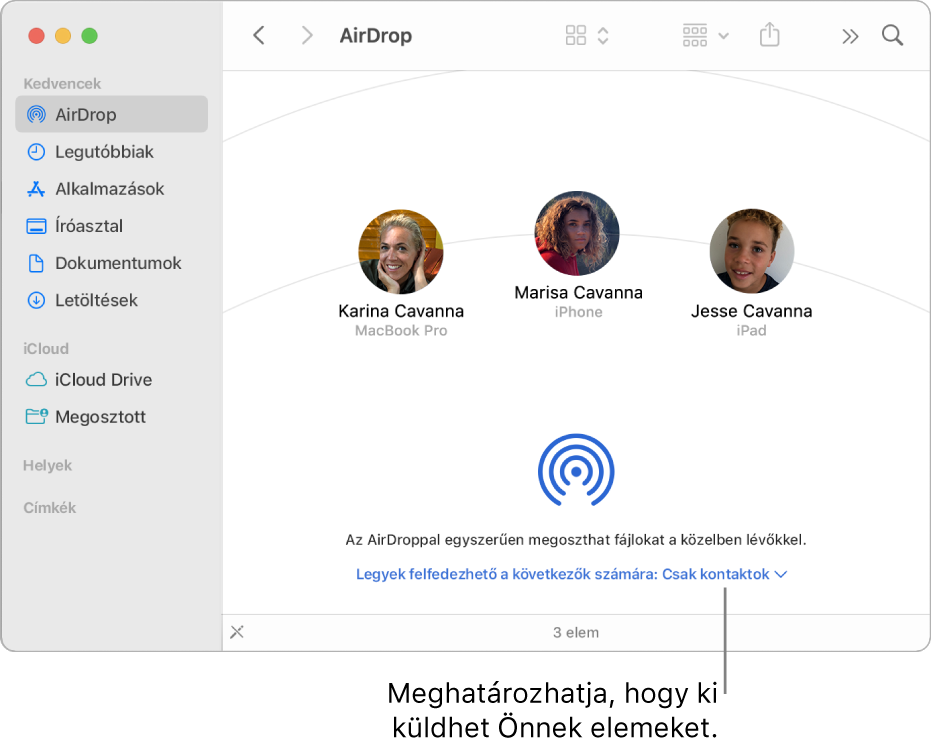
Az AirDrop kezelése a Finder használatával
A Macjén lévő Dockban kattintson a Finder ikonra
 egy Finder-ablak megnyitásához.
egy Finder-ablak megnyitásához.A Finder oldalsávján kattintson az AirDrop elemre.
Az AirDrop ablakában kattintson a „Legyek felfedezhető a következők számára” előugró menüre, majd válassza ki az igényeinek megfelelő beállítást.
Az AirDrop kezelése a Vezérlőközpont használatával a Macen
A Vezérlőközpont segítségével gyorsan be- vagy kikapcsolhatja az AirDropot a Macen, és kiválaszthatja, hogy kik küldhetnek Önnek fájlokat az AirDropon keresztül.
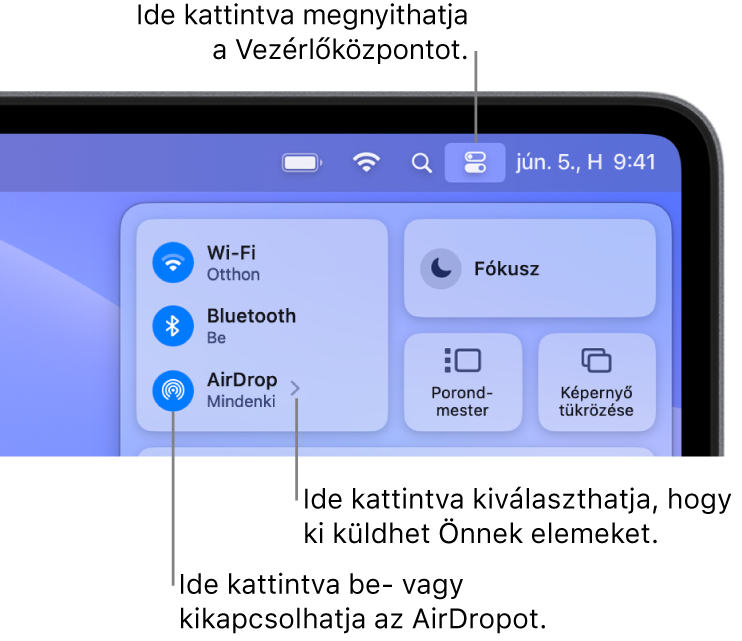
A Macjén lévő menüsoron kattintson a Vezérlőközpont ikonra
 .
.Tegye az alábbiak bármelyikét:
Az AirDrop be- vagy kikapcsolása: Kattintson az AirDrop ikonra
 .
.Annak kiválasztása, hogy kik küldhetnek Önnek fájlokat: Kattintson a nyílgombra
 az AirDrop mellett, majd válassza ki az igényeinek megfelelő beállítást.
az AirDrop mellett, majd válassza ki az igényeinek megfelelő beállítást.
További tudnivalók:
Fájlok küldése a közelben lévő készülékekre a Mac AirDrop funkciójával a macOS felhasználói útmutatójában
Megosztási beállítások kezelése a Mac Fotók appjának megosztott könyvtárai esetében
A Mac Fotók appjában lévő megosztott albumok segítségével kiválaszthatja a megosztani kívánt fotókat és videókat, továbbá azokat a személyeket, akikkel meg szeretné osztani őket. A megosztási beállításokat tetszés szerint bármikor módosíthatja. Ha egy személy esetében leállítja egy fotó vagy album megosztását, akkor az adott személy nem kap értesítést, és a megosztott albumhoz, illetve az albumban lévő tartalmakhoz való hozzáférése megszűnik.
Ha Ön feliratkozott egy megosztott albumra, akkor törölheti az Ön által megosztott fotókat. Ha kiválasztja a Leiratkozás lehetőséget, azzal leiratkozhat a megosztott albumról.
Nyissa meg a Fotók appot
 a Macjén, majd kattintson egy megosztott albumra a Megosztott albumok alatt az oldalsávon.
a Macjén, majd kattintson egy megosztott albumra a Megosztott albumok alatt az oldalsávon.Kattintson a Személyek gombra
 az eszközsoron.
az eszközsoron.A Személyek meghívása mezőben tegye az alábbiak egyikét:
Új feliratkozók meghívása: Adjon meg egy e-mail-címet.
Ha a meghívott személy nem használja az iCloudot, a Nyilvános webhely jelölőnégyzet bejelölésével létrehozhat egy URL-t a megosztott albumhoz. Az URL birtokában bárki megtekintheti és letöltheti a megosztott album tartalmát.
Feliratkozók eltávolítása: Jelölje ki a feliratkozó e-mail-címét, majd nyomja meg a Törlés billentyűt.
Feliratkozó ismételt meghívása: Kattintson a lefelé mutató nyílra a feliratkozó neve mellett, és válassza ki a Meghívó újraküldése lehetőséget.
További tudnivalók:
Mik azok a megosztott albumok a Mac Fotók appjában? a Fotók felhasználói útmutatójában
Feliratkozás megosztott albumokra a Mac Fotók appjában a Fotók felhasználói útmutatójában
Résztvevők eltávolítása a Fotók egy megosztott könyvtárából a Macen
A Megosztott iCloud-fotókönyvtár segítségével zökkenőmentesen oszthat meg fotókat és videókat legfeljebb 5 másik személlyel. Amikor fotókat és videókat ad hozzá a Megosztott iCloud-fotókönyvtárhoz, azok a személyes könyvtárából a megosztott könyvtárba kerülnek áthelyezésre. A Megosztott könyvtárak segítségével kiválaszthatja, hogy mit szeretne megosztani, vagy automatikusan megoszthat tartalmakat, közvetlenül a kamerájától. Minden résztvevő azonos engedélyekkel rendelkezik tartalmak hozzáadására, szerkesztésére és törlésére a megosztott könyvtárban, míg a megosztott könyvtárt beállító személy (a létrehozó) biztosítja az iCloud-tárhelyet a tartalmak számára.
A könyvtár létrehozójaként eltávolíthat résztvevőket a megosztott könyvtárból, illetve bármikor törölheti a megosztott könyvtárat is. Egy résztvevő megosztott könyvtárból történő eltávolítása esetén a résztvevő egy értesítést kap, és átmásolhatja a megosztott könyvtár összes elemét a személyes könyvtárába. A résztvevők nem távolíthatnak el másik résztvevőket. A megosztott könyvtárhoz kevesebb mint 7 napja csatlakozó személyek kizárólag az általuk hozzáadott elemeket másolhatják ki.
Megjegyzés: A Mac Fotók appjában található megosztott könyvtárak használatához macOS 13 vagy újabb rendszer szükséges. Az eszközére telepített szoftververzió megtekintéséhez válassza A Mac névjegye lehetőséget a képernyő bal felső sarkában található Apple menüben ![]() .
.
A Mac Fotók appjában
 válassza a Fotók > Beállítások menüpontot, majd kattintson a Megosztott könyvtár lehetőségre.
válassza a Fotók > Beállítások menüpontot, majd kattintson a Megosztott könyvtár lehetőségre.Kattintson az eltávolítani kívánt személy mellett található Továbbiak gombra
 , majd válassza az Eltávolítás lehetőséget.
, majd válassza az Eltávolítás lehetőséget.Kattintson az Eltávolítás a megosztott könyvtárból lehetőségre.
További tudnivalók:
Mi a Megosztott iCloud-fotókönyvtár a Mac Fotók appjában? a Fotók felhasználói útmutatójában
Megosztott könyvtárak elhagyása vagy törlése a Mac Fotók appjában
A résztvevők bármikor kiléphetnek a megosztott könyvtárakból. Ha Ön a megosztott könyvtár szervezője, törölheti azt. Egy megosztott könyvtár törlésekor a rendszer az összes résztvevőnek egy értesítést küld, akik eldönthetik, hogy a megosztott könyvtárban vagy a személyes könyvtárban szeretnék az elemeket megtartani.
Ha egy megosztott könyvtárból a csatlakozást követő 7 napon belül lép ki, kizárólag az Ön által hozzáadott elemeket tarthatja meg.
Megjegyzés: A Mac Fotók appjában található megosztott könyvtárak használatához macOS 13 vagy újabb rendszer szükséges. Az eszközére telepített szoftververzió megtekintéséhez válassza A Mac névjegye lehetőséget a képernyő bal felső sarkában található Apple menüben ![]() .
.
A Mac Fotók appjában
 válassza a Fotók > Beállítások menüpontot, majd kattintson a Megosztott könyvtár lehetőségre.
válassza a Fotók > Beállítások menüpontot, majd kattintson a Megosztott könyvtár lehetőségre.Kattintson a Kilépés a megosztott könyvtárból (ha Ön résztvevő) vagy a Megosztott könyvtár törlése (ha Ön szervező) lehetőségre.
Válassza ki az alábbi opciók egyikét:
Az összes megtartása: Hozzáadja a megosztott könyvtárban található összes fotót a személyes könyvtárához.
Csak az általam hozzáadottak megtartása: Kizárólag az Ön által a megosztott könyvtárhoz hozzáadott fotókat adja hozzá a személyes könyvtárához.
Kattintson a Megosztott könyvtár törlése elemre, majd a törlés megerősítéséhez kattintson még egyszer a Megosztott könyvtár törlése lehetőségre.
További tudnivalók:
Mi a Megosztott iCloud-fotókönyvtár a Mac Fotók appjában? a Fotók felhasználói útmutatójában
Megosztott könyvtár elhagyása vagy törlése a Fotók felhasználói útmutatójában
A naptármegosztási beállítások kezelése a Macen
Ha korábban meghívott egy személyt, és megosztotta vele a naptárát, akkor eldöntheti, hogy az adott személy kezelheti-e a naptárat, vagy megszüntetheti az adott személlyel a naptár megosztását.
Ha a naptárnak Ön a tulajdonosa, és le szeretné állítani a megosztást, koppintson a naptárra feliratkozó személy nevére a választható opciók megjelenítéséhez. Ha Ön egy feliratkozó, a Naptár törlése lehetőség kiválasztásával eltávolíthatja a megosztott naptárat.
Nyissa meg a Naptár appot
 a Macjén.
a Macjén.Tegye a következők egyikét:
macOS 13 vagy újabb rendszerrel működő Macen: Válassza a Naptár > Beállítások menüpontot.
macOS 12 vagy régebbi rendszerrel működő Macen: Válassza a Naptár > Beállítások menüpontot.
Kattintson a Fiókok lehetőségre, válassza ki a naptárfiókot, majd kattintson a Delegálás opcióra.
A „Fiókok, melyekhez hozzáférhetek” listán megjelenik egy CalDAV-fiók.
Megjegyzés: Microsoft Exchange-fiók esetében kattintson a Hozzáadás gombra
 , majd adja meg annak a személynek a felhasználónevét, aki hozzáférést adott Önnek.
, majd adja meg annak a személynek a felhasználónevét, aki hozzáférést adott Önnek.
További tudnivalók:
Naptárfiókok megosztása a Macen a Naptár felhasználói útmutatójában
Megosztott lapcsoportok kezelése a Mac Safari appjában
Megoszthat lapcsoportokat és együttműködhet rajtuk olyan személyekkel, akik rendelkeznek iCloud-fiókkal. A megosztott lapcsoportok legfeljebb 100 résztvevővel rendelkezhetnek. A résztvevők hozzáadhatnak és eltávolíthatnak lapokat a lapcsoportból, és minden résztvevő valós időben látja a frissítéseket.
Minden együttműködőnek be kell jelentkeznie az Apple ID-jával, be kell kapcsolnia a Safari funkciót az iCloud beállításaiban és be kell kapcsolnia a kétlépéses hitelesítést.
A Mac Safari appjában
 kattintson az Együttműködés gombra
kattintson az Együttműködés gombra  az oldalsávon.
az oldalsávon.Kattintson a Megosztott lapcsoport kezelése elemre, majd tegye a következők bármelyikét:
Egy személy eltávolítása: Kattintson egy névre, kattintson a Hozzáférés eltávolítása, majd a Folytatás lehetőségre.
Megosztás leállítása mindenki számára: Kattintson a Megosztás leállítása, majd a Folytatás lehetőségre.
Személyek hozzáadása: Kattintson a Megosztás további személyekkel lehetőségre, majd kattintson az Üzenetek lehetőségre a személyek meghívásához.
További tudnivalók:
Személyek hozzáadása vagy eltávolítása egy megosztott lapcsoportból a Safari felhasználói útmutatójában
A Megosztva Önnel funkció beállításainak kezelése személyek szerint a Macen
Nyissa meg az Üzenetek appot
 a Macjén, majd jelölje ki a beszélgetést.
a Macjén, majd jelölje ki a beszélgetést.Kattintson a Részletek gombra
 a beszélgetés jobb felső sarkában, majd törölje a Megjelenítés a Megosztva Önnel szakaszban négyzet jelölését, amivel eltávolíthatja a megosztott tartalmat a Megosztva Önnel szakaszból.
a beszélgetés jobb felső sarkában, majd törölje a Megjelenítés a Megosztva Önnel szakaszban négyzet jelölését, amivel eltávolíthatja a megosztott tartalmat a Megosztva Önnel szakaszból.Ha a Megosztva Önnel funkció ki van kapcsolva, továbbra is rögzíthet megosztott tartalmakat, és megjelenítheti őket a kapcsolódó appban.
További tudnivalók:
A megosztott tartalmai nyomon követése a Mac Üzenetek appjában az iMessage felhasználói útmutatójában
A Megosztva Önnel funkció beállításainak kezelése appok szerint a Macen
Ha be vagy ki szeretné kapcsolni a Megosztva Önnel funkciót a Zene, az Apple TV, a News, a Fotók, a Podcastok vagy a Safari appban, módosíthatja a beállításokat a Macen.
Nyissa meg az Üzenetek appot
 a Macjén.
a Macjén.macOS 13 vagy újabb rendszerrel működő Macen: Válassza az Üzenetek > Beállítások menüpontot.
macOS 12 vagy régebbi rendszerrel működő Macen: Válassza az Üzenetek > Beállítások menüpontot.
Kattintson a Megosztva Önnel lehetőségre, majd tegye az alábbiak egyikét:
Az összes app kikapcsolása: Kattintson a Kikapcsolás gombra.
Kikapcsolás a kijelölt appok esetében: Törölje az appok jelölését.